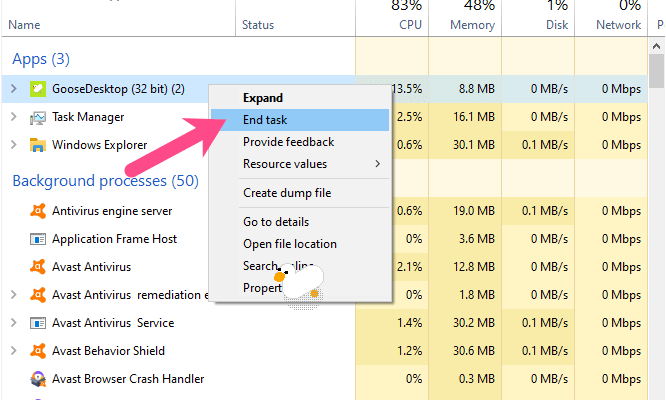Desktop Goose to aplikacja stworzona przez Sama Chieta aka Samperson dla Windows i Mac. Na podstawie Gra Gęś bez tytułu, aplikacja dodaje wirtualną gęś na Twoim komputerze lub MacBooku. Ta urocza, mała gęś rozrzuca błoto po ekranie, przeciąga memy i GIF-y po wszystkich aplikacjach. Może również kraść kursor myszy, trąbić, pisać notatki, grać w gry wideo z kumplem itp.
Gęś przechadzająca się po ekranie to czysta przyjemność i przywołuje stare wspomnienia z początku XXI wieku. Jednocześnie może on powodować niewielkie opóźnienia i z czasem stać się irytujący. Różne zwariowane elementy dodane przez gęś blokują też Twój widok. Dlatego w końcu może pojawić się potrzeba pozbycia się jej.
To powiedział, Gęś na pulpit dla Windows PC i macOS jest samodzielną aplikacją, która działa bez instalacji. Po uruchomieniu aplikacji gęś pozostaje aktywna przez cały czas i nie ma żadnego ustawienia (w menu lub zasobniku systemowym), aby ją tymczasowo wyłączyć. Nie znajdziesz też opcji odinstalowania aplikacji.
Niemniej jednak, oto jak można całkowicie wyłączyć aplikację desktop goose na komputerze PC lub Mac.
Jak usunąć Pulpit Gęsi
Metoda 1
w systemie Windows
- Kliknij prawym przyciskiem myszy pasek zadań systemu Windows i otwórz Menedżera zadań.
- Przejdź do sekcji Procesy i poszukaj “GooseDesktop” w sekcji Aplikacje.
- Następnie kliknij prawym przyciskiem myszy na aplikacji GooseDesktop i wybierz opcję “Zakończ zadanie”.

Na Macu
- Wyszukaj “Monitor aktywności” za pomocą Spotlight na komputerze Mac.
- W Monitorze aktywności szukaj “Desktop Goose” w sekcji CPU > Nazwa procesu.
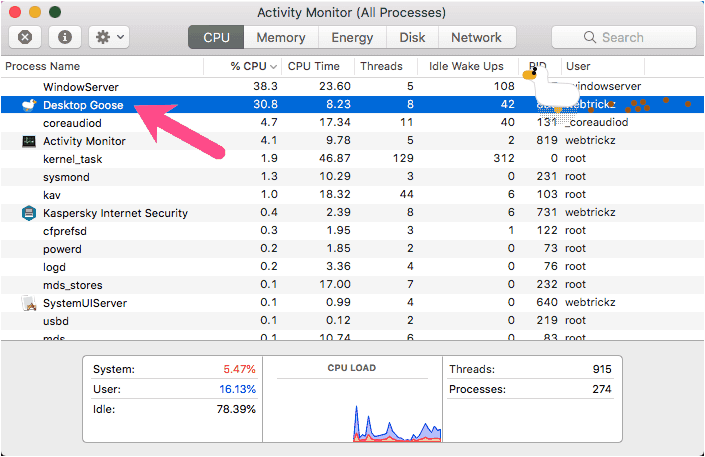
- Dwukrotne kliknięcie procesu usuwania gęsi na pulpicie.
- Kliknij przycisk “Zakończ”. Ponownie naciśnij przycisk Zakończ, aby potwierdzić i zakończyć proces.
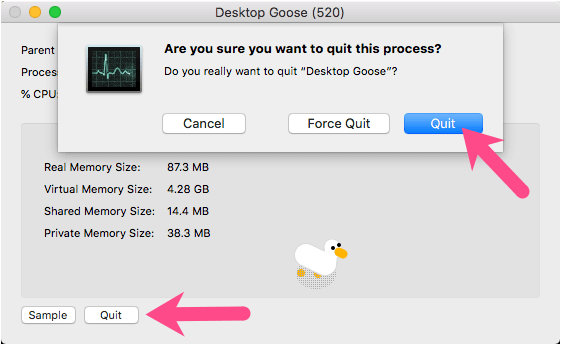
To jest to. Aplikacja zatrzyma się natychmiast i nie będzie działać wiecznie, chyba że uruchomisz lub otworzysz ją ponownie.
Metoda 2 (tylko system Windows)
Przejdź do katalogu, w którym rozpakowano pliki zip z aplikacjami. Następnie otwórz folder DesktopGoose i uruchom plik wsadowy Windows o nazwie “Close Goose.bat“. Aplikacja natychmiast się wyłączy.
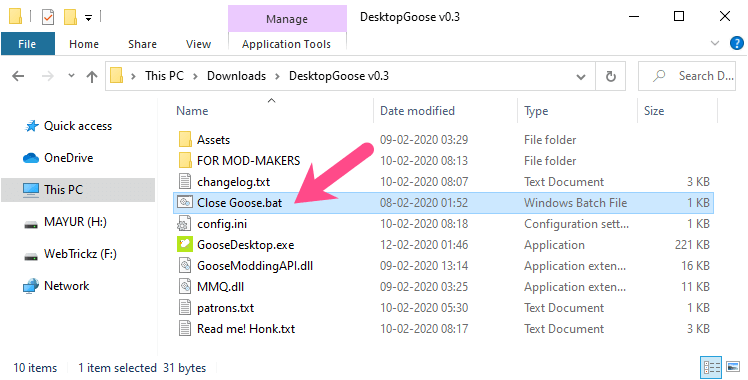
Jeśli chcesz uruchomić ją ponownie, po prostu uruchom plik GooseDesktop.exe.
Metoda 3 (oba systemy operacyjne)
Program Desktop Goose nie instaluje się w systemie ani nie jest uruchamiany automatycznie podczas startu. W rezultacie możesz zamknąć, ponownie uruchomić lub wylogować się z komputera PC lub Mac, aby zamknąć aplikację.
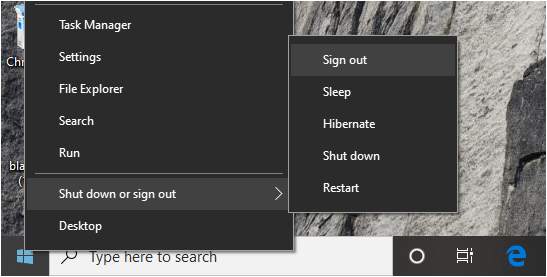
UWAGA: Żadna z powyższych metod nie spowoduje usunięcia aplikacji. To raczej powstrzyma desktop goose przed działaniem w twoim systemie. Jeśli chcesz usunąć aplikację, to po prostu przenieś jej folder do Kosza lub Kosza. Upewnij się, że zatrzymasz aplikację przed jej usunięciem.
Czy gęś pulpitowa to wirus??
Większość użytkowników z pewnością uznałaby gęś pulpitową za wirusa, gdyby znaleźli ją uruchomioną na komputerze innej firmy. Dzieje się tak, ponieważ aplikacja ta w pewnym sensie porywa system i wyświetla na ekranie dziwne rzeczy. Prawda jest jednak taka, że nie jest to oprogramowanie szpiegujące ani złośliwe i można je pobrać w 100% bezpiecznie.
Oto wynik skanowania z Kaspersky Internet Security, który nie wykazał obecności zagrożeń.
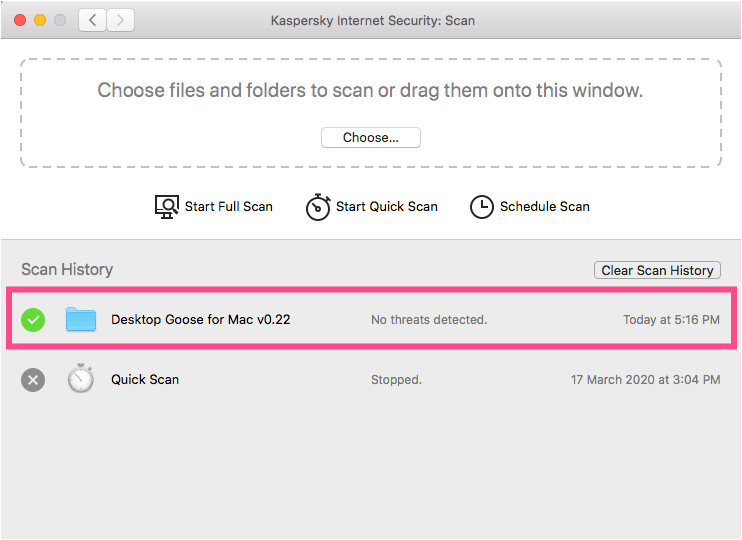
Aby uzyskać aplikację Desktop Goose, wystarczy odwiedzić tę stronę samperson.swędzenie.io/desktop-goose i pobierz aplikację dla wybranego systemu operacyjnego. Następnie rozpakuj plik zip do folderu i uruchom aplikację.